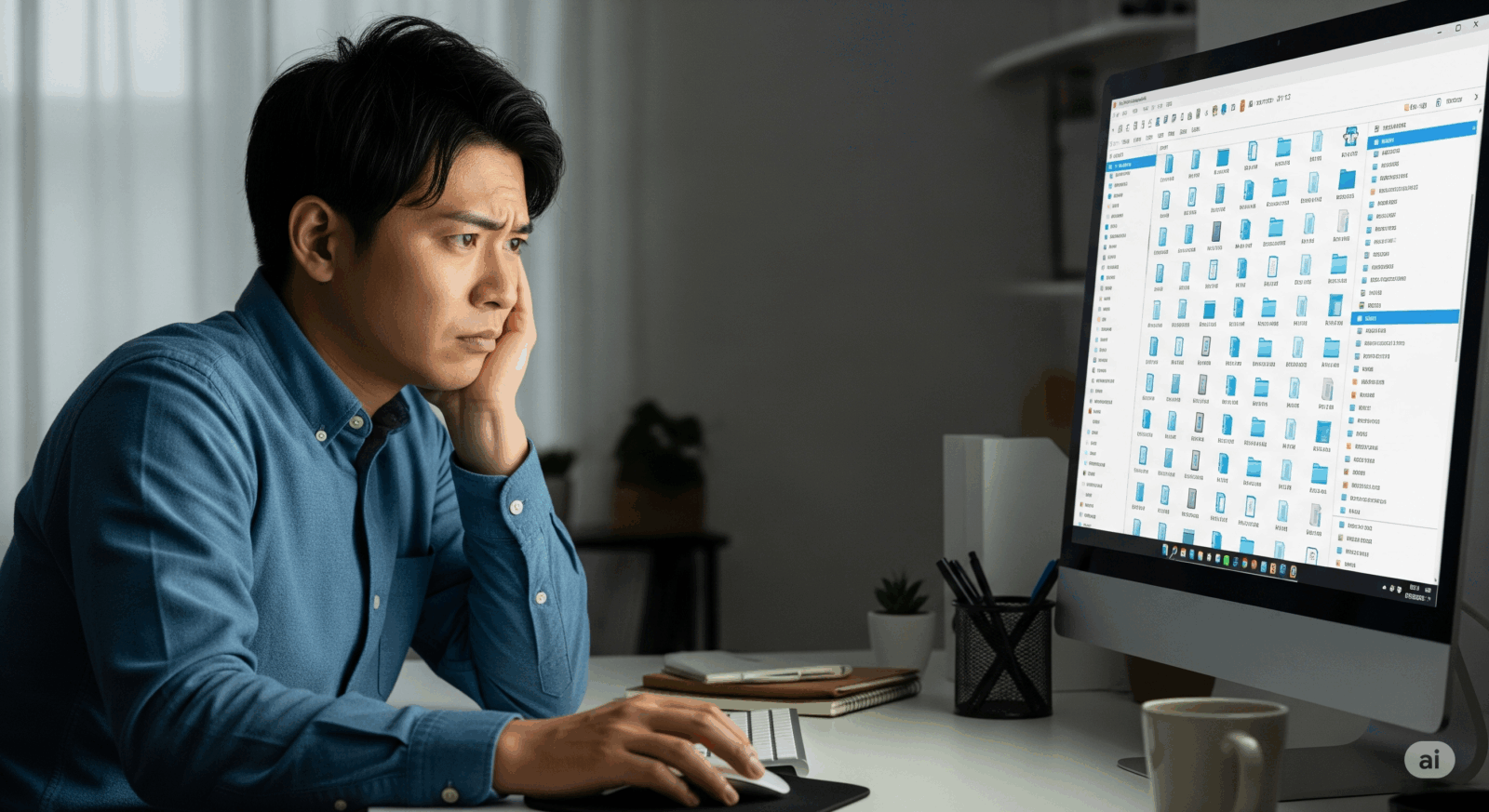パソコンを使っていて、「あれ?このファイルって何のファイルだっけ?」と困った経験はありませんか?多くの場合、その原因はファイル名の後ろにつく「.txt」や「.jpg」といった拡張子が見えなくなっているからです。拡張子が見えないままだと、ファイルを間違って開いてしまったり、最悪の場合、セキュリティリスクに晒されてしまうこともあります。この記事では、ファイル拡張子が表示されないときの原因と、誰でも簡単にできる解決策を、WindowsとMacの両方でわかりやすく解説します。この記事を読めば、拡張子を正しく表示させ、より安全で快適なPCライフを送るためのヒントがきっと見つかります。
【この記事で分かること】
- ファイル拡張子の基本的な知識とその重要性
- 拡張子が表示されない原因のほとんどが設定ミスである理由
- WindowsとMacでの拡張子表示方法の違い
- 拡張子を悪用したサイバー攻撃から身を守る方法
初心者でもわかる「ファイル拡張子」とは?
パソコンを使い始めたばかりの方や、普段あまり意識しない方にとって、「拡張子」という言葉は少し難しく感じるかもしれません。しかし、これはパソコンを使う上で非常に基本的な、そして重要な情報なのです。拡張子とは、ファイルの種類を識別するための目印のようなものです。たとえば、「文書ファイル」や「画像ファイル」、「音楽ファイル」など、さまざまな種類のファイルがパソコンの中には存在します。これらのファイルを種類ごとに分類し、どのアプリケーションで開けばよいかをパソコンに教えてくれるのが、この拡張子の役割です。
ファイル拡張子の基本と役割を知ろう
ファイル拡張子は、ファイル名の最後にピリオド(.)の後に続く、アルファベットや数字の文字列を指します。たとえば、「report.docx」というファイル名の場合、「.docx」が拡張子です。この拡張子を見ただけで、私たちはそのファイルがWordで作成された文書ファイルであることがわかります。同様に、「photo.jpg」ならJPEG形式の画像ファイル、「music.mp3」ならMP3形式の音楽ファイルだと判断できます。
この拡張子は、パソコンのOS(オペレーティングシステム)にとっても、どのプログラムでファイルを開くべきかを判断する重要な手がかりとなります。私たちがファイルをダブルクリックしたとき、OSはまず拡張子を読み取り、それに対応するアプリケーションを自動的に起動します。例えば、.xlsxという拡張子を持つファイルをクリックすれば、自動的にExcelが立ち上がります。拡張子の存在によって、ユーザーはファイルの種類を意識することなく、直感的に操作できるのです。
拡張子の役割をさらに深く掘り下げると、ファイルの互換性にも関わってきます。異なるOSやアプリケーション間でも、同じ拡張子を持つファイルであれば、多くの場合、内容を共有したり編集したりすることができます。例えば、Windowsで作成した.jpgファイルをMacで開いたり、PowerPointで作成した.pptxファイルをGoogleスライドで開いたりできるのは、拡張子という共通の言語があるからに他なりません。拡張子は、まさにデジタルデータの「国籍」や「パスポート」のようなものであり、パソコンをスムーズに利用する上での縁の下の力持ちと言えるでしょう。
拡張子が表示されないと何が困るのか
拡張子が表示されないと、さまざまな問題が発生する可能性があります。最も困るのは、一見すると同じようなファイル名に見えるファイルが、実は全く異なる種類のものだったというケースです。例えば、「会議資料」というファイル名が複数あったとします。拡張子が見えていれば、「会議資料.docx」はWord文書、「会議資料.xlsx」はExcelファイルだと一目で区別できます。しかし、拡張子が表示されないと、どちらがどのファイルなのか判断がつかず、毎回開いて確認しなければなりません。これは、作業効率を著しく低下させる原因となります。
また、拡張子が表示されないことの深刻な問題として、セキュリティリスクが高まることが挙げられます。悪意のある第三者は、ユーザーをだましてマルウェア(悪意のあるソフトウェア)を実行させるために、拡張子を偽装したファイルを送りつけてくることがあります。たとえば、「見積書.pdf.exe」というファイル名を、「見積書.pdf」のように見せかける手口です。このファイルは、本来は実行ファイルであるにもかかわらず、あたかもPDFファイルであるかのように表示されてしまいます。拡張子が見えていれば、不審な「.exe」に気づき、実行をためらうことができますが、非表示になっていると、騙されてダブルクリックしてしまう可能性が高くなります。これにより、ウイルス感染や情報漏洩といった重大な被害につながることがあります。
さらに、拡張子が見えないと、ファイルの種類を変更したい時にも困ります。例えば、画像ファイルの形式をJPEGからPNGに変更したい場合、拡張子を直接書き換えることで形式を変更できることがあります。しかし、拡張子が表示されていなければ、この操作もできません。このように、拡張子の非表示設定は、日常的な作業の効率を悪くするだけでなく、セキュリティ面でも大きなリスクをはらんでいるのです。
表示されない原因はほとんどが設定ミス
ファイル拡張子が表示されない原因は、システムの不具合や故障だと心配する方もいるかもしれません。しかし、ご安心ください。ほとんどの場合、その原因はパソコンの表示設定にあります。特に、WindowsやMacといったOSには、ユーザーがよりシンプルでわかりやすい画面で操作できるように、あらかじめ拡張子を非表示にする設定がされています。これは、専門的な知識がないユーザーが誤って拡張子を変更してしまい、ファイルが開けなくなるトラブルを防ぐための配慮でもあります。
Windowsの場合、エクスプローラー(ファイル管理ソフト)の**「表示」タブにある「ファイル名拡張子」のチェックが外れていることが最も多い原因です。初期設定では、このチェックが外れていることが一般的です。ユーザーは、このチェックを自分でオンにしない限り、拡張子を見ることができません。同様に、Macの場合も、Finder(Macのファイル管理ソフト)の環境設定で「すべてのファイル名拡張子を表示」**というチェックボックスがオフになっていることが原因ですることが大半です。これらの設定は、一度設定を変えれば、その後の操作には影響しません。
設定ミスという言葉を聞くと、自分が何か間違った操作をしてしまったのかと不安になるかもしれませんが、そうではありません。これはOSがユーザーの利便性を考慮してデフォルトで設定しているものであり、決してユーザーが間違えたわけではないのです。そのため、拡張子が表示されないことに気づいたら、まずはOSの設定を確認するのが解決への一番の近道となります。設定の変更は非常に簡単で、数回のクリックで完了します。もし設定を変えても拡張子が表示されない場合は、システムの不具合も考えられますが、それは稀なケースです。まずは落ち着いて、次に紹介するチェックリストを一つずつ試してみてください。
WindowsとMacでの違いを簡単に解説
WindowsとMacは、同じパソコンでもOSが異なるため、ファイル拡張子の表示方法にも違いがあります。ここでは、それぞれのOSでの基本的な考え方と操作の違いを簡単に解説します。
| OS | 拡張子表示のデフォルト設定 | 設定変更の場所 | 特徴 |
| Windows | 非表示 | エクスプローラーの「表示」タブ | 拡張子以外にも隠しファイルやシステムファイルを簡単に表示できるオプションがある。 |
| Mac | 非表示 | Finderの環境設定 | Finderの環境設定で一括して設定変更が可能。特定のファイルのみ非表示にすることはできない。 |
Windowsでは、ファイルやフォルダを管理する**「エクスプローラー」というアプリケーションを使います。拡張子の表示設定は、このエクスプローラーのウィンドウ上部にある「表示」**タブから変更します。直感的な操作で、拡張子だけでなく、隠しファイルやチェックボックスなど、様々な表示オプションを切り替えることができます。
一方、Macでは**「Finder(ファインダー)」というアプリケーションがファイル管理を担います。拡張子を表示させるには、Finderの「環境設定」を開き、「詳細」タブにある「すべてのファイル名拡張子を表示」**というチェックボックスをオンにします。Windowsとは異なり、この設定はFinder全体に適用され、特定のフォルダだけ設定を変えるといったことはできません。Macの設定は、全体を統一したシンプルな操作性を提供しています。
どちらのOSも、拡張子を非表示にするという点では共通していますが、その設定方法や考え方には違いがあることを理解しておくと、いざという時に戸惑うことがありません。WindowsとMac、どちらのOSを使っていても、拡張子の表示設定はとても重要な知識なので、ぜひこの機会に覚えておきましょう。
ファイル拡張子がセキュリティ面で重要な理由
ファイル拡張子がセキュリティ面で非常に重要であることは、先ほど少し触れましたが、ここではもう少し掘り下げて解説します。悪意のある第三者は、私たちが持つ「拡張子はファイルの種類を示すもの」という認識を逆手に取り、巧妙な手口でマルウェアを送り込んできます。その手口の一つが**「拡張子の偽装」**です。
例えば、多くの人が「見積書.pdf」というファイル名を見れば、PDFファイルだと信じて何の疑いもなく開いてしまうでしょう。しかし、拡張子が非表示になっていると、実際には「見積書.pdf.exe」という実行ファイルだったとしても、「見積書.pdf」としか見えません。このファイルをうっかり開いてしまうと、パソコンにウイルスが感染し、個人情報が抜き取られたり、パソコンが遠隔操作されたりといった被害に遭う可能性があります。
このような事態を防ぐためにも、拡張子を常に表示しておくことが非常に重要です。拡張子が表示されていれば、「見積書.pdf.exe」という不審なファイル名を見た瞬間に「これは怪しい」と気づくことができます。特に、メールの添付ファイルや、見知らぬウェブサイトからダウンロードしたファイルを開く際には、ファイル名だけでなく拡張子もしっかりと確認する習慣をつけましょう。
セキュリティ対策の基本は、**「不審なものは開かない」**ことです。そして、その判断材料として拡張子は大きな役割を果たします。特に、普段見慣れない「.exe」や「.vbs」、「.lnk」といった拡張子が付いているファイルには細心の注意が必要です。これらの拡張子は、プログラムやスクリプトを実行するファイルであるため、悪意のあるソフトウェアが隠されている可能性が高いです。
(参照元:独立行政法人情報処理推進機構(IPA))
拡張子の例と日常での使い分け
ファイル拡張子は、種類によってそれぞれ異なる役割や特性を持っています。ここでは、日常的に私たちがよく目にする代表的な拡張子の例をいくつか紹介し、その使い分けについて解説します。
| カテゴリ | 代表的な拡張子 | 意味と使い分け |
| ドキュメント | .docx, .xlsx, .pptx, .pdf, .txt | .docxはWord文書、.xlsxはExcelの表計算、.pptxはPowerPointのプレゼン資料。これらは編集が前提。.pdfは印刷や配布を目的としており、どの環境でも同じ見た目で表示される。.txtは装飾のないプレーンなテキストファイル。 |
| 画像 | .jpg, .png, .gif, .bmp | .jpgは写真のようなフルカラー画像を扱うのに適しており、ファイルサイズが小さい。.pngは透過(背景を透明にする)を扱えるため、ウェブサイトのロゴなどに使われる。.gifは簡易的なアニメーションやイラストに適している。.bmpは圧縮されていない画像で、高画質だがファイルサイズが大きい。 |
| 動画 | .mp4, .mov, .avi | .mp4は多くのデバイスやウェブサイトで広く使われている汎用性の高い形式。.movはApple製品でよく使われる形式。.aviはWindowsで昔から使われている形式で、やや古い。 |
| 音声 | .mp3, .wav, .aac | .mp3は圧縮率が高く、音楽ファイルを小さく保存できるため、広く普及している。.wavは非圧縮で高音質だが、ファイルサイズが大きい。.aacはmp3よりも高音質で、Apple製品でよく使われる。 |
このように、拡張子を知っていると、ファイルの種類を瞬時に判断できるだけでなく、そのファイルがどのような用途に適しているか、どのアプリケーションで開くべきかといった情報も得られます。たとえば、ウェブサイトに画像をアップロードする際、透過したい場合は.pngを選び、写真のように高画質なものをアップロードする際は.jpgを選ぶ、といった使い分けができるようになります。拡張子の違いを理解することは、より効率的でスマートなパソコン活用につながるのです。
知らないと危険?拡張子偽装のリスク
拡張子偽装のリスクは、私たちのPC利用環境を脅かす重大な問題です。これは、ファイル名の一部に偽装された拡張子が含まれており、ユーザーが本物のファイルだと勘違いして開いてしまうことを狙ったサイバー攻撃の手法です。たとえば、「請求書.pdf.exe」というファイル名を、OSの非表示設定を利用して「請求書.pdf」と見せかける手口は、特に巧妙です。ユーザーは、これが単なるPDFファイルだと信じ込み、うっかりダブルクリックしてしまいます。しかし、実際には「.exe」という実行ファイルであり、パソコンにウイルスがインストールされてしまうのです。
このような拡張子偽装の攻撃は、メールの添付ファイルや、不審なウェブサイトからのダウンロードを通じて行われることがほとんどです。攻撃者は、多くの人が開きたくなるような魅力的なファイル名をつけ、警戒心を解かせようとします。「給与明細」「賞与のお知らせ」「銀行からのお知らせ」など、一見すると重要なファイルに見せかけることで、クリック率を上げようとします。
このリスクから身を守るためには、拡張子を常に表示しておくことが最も効果的な対策です。拡張子が表示されていれば、「.exe」や「.vbs」、「.lnk」といった、不審な拡張子にすぐに気づくことができます。また、見慣れない拡張子のファイルは、安易に開かないという習慣をつけることも重要です。たとえ信頼できる相手からのメールであっても、添付ファイルを開く前には拡張子を確認する、という習慣が身を守る第一歩となります。
万が一、不審なファイルをダブルクリックしてしまった場合は、すぐにインターネット接続を切り、ウイルス対策ソフトでパソコン全体をスキャンしましょう。拡張子を常に表示しておくという、たった一つの設定変更が、あなたのパソコンと大切な情報を守るための、最強のセキュリティ対策になるのです。
ファイル拡張子 表示されない時の解決チェックリスト
拡張子が表示されない問題は、パソコンの故障ではなく、ほとんどが設定の問題です。この章では、WindowsとMacに分けて、拡張子を正しく表示させるための具体的な手順を解説します。落ち着いて一つずつ確認していけば、必ず解決できます。
【以下で分かること】
- Windowsで拡張子を表示させるための具体的な手順
- Macで拡張子を表示させるための具体的な手順
- 拡張子が表示されない場合の隠しファイル設定の確認方法
- それでも解決しない場合の最終手段
エクスプローラーの表示設定を確認する
Windowsでファイル拡張子が表示されない場合、まず最初に確認すべきはエクスプローラーの表示設定です。これは、Windows 10とWindows 11で少し手順が異なりますが、基本的には同じ考え方です。
Windows 11の場合
- 画面下のタスクバーにある、フォルダのアイコンをクリックしてエクスプローラーを開きます。
- エクスプローラーのウィンドウ上部にある、**「表示」**タブをクリックします。
- **「表示」タブのメニューから、「表示」**にマウスカーソルを合わせると、サブメニューが表示されます。
- サブメニューの中にある**「ファイル名拡張子」**にチェックが入っているか確認してください。もしチェックが入っていなければ、クリックしてチェックを入れてください。
Windows 10の場合
- 画面下のタスクバーにある、フォルダのアイコンをクリックしてエクスプローラーを開きます。
- エクスプローラーのウィンドウ上部にある、**「表示」**タブをクリックします。
- リボンの右側にある**「表示/非表示」のグループの中にある「ファイル名拡張子」**にチェックが入っているか確認してください。チェックが入っていなければ、クリックしてチェックを入れてください。
この操作を行うだけで、ほとんどの場合、拡張子が表示されるようになります。設定を変更すると、すぐにエクスプローラー内のすべてのファイルの拡張子が表示されるはずです。この方法は非常に簡単なので、拡張子が表示されないと感じたら、まずこの設定を試してみてください。
「ファイル名拡張子」にチェックを入れる方法
前のセクションで触れた「ファイル名拡張子」にチェックを入れる方法を、より詳しく、画像付きで説明します。この操作はWindows 10とWindows 11で少し異なりますが、基本的な考え方は同じです。
Windows 11の場合
まず、Windows 11ではエクスプローラーのUI(ユーザーインターフェース)が大きく変更されました。以前のバージョンよりも直感的で分かりやすいデザインになっています。
- エクスプローラーを開く タスクバーにあるフォルダのアイコンをクリックするか、Windowsキー + Eを押してエクスプローラーを起動します。
- 「表示」タブをクリック ウィンドウ上部のメニューバーにある「表示」をクリックします。
- 「表示」から「ファイル名拡張子」を選択 「表示」をクリックするとドロップダウンメニューが表示されます。その中にある「表示」にカーソルを合わせると、さらに詳細なメニューが表示されます。そのメニューから「ファイル名拡張子」をクリックして、チェックマークを入れます。
Windows 10の場合
Windows 10では、エクスプローラーの画面上部にリボンと呼ばれるメニューが表示されています。
- エクスプローラーを開く タスクバーにあるフォルダのアイコンをクリックするか、Windowsキー + Eを押してエクスプローラーを起動します。
- 「表示」タブをクリック リボンメニューにある「表示」タブをクリックします。
- 「ファイル名拡張子」にチェックを入れる 「表示」タブをクリックすると、様々なオプションが表示されます。「表示/非表示」というグループの中に「ファイル名拡張子」というチェックボックスがあります。このボックスをクリックしてチェックマークを入れます。
この操作が完了すると、エクスプローラーに表示されているすべてのファイルの拡張子が即座に表示されるようになります。拡張子を非表示に戻したい場合は、同じ手順でチェックを外すだけで元に戻せます。
隠しファイル表示設定をONにしてみる
拡張子が表示されない原因が、実は隠しファイルやシステムファイルの扱いに関わっていることもあります。特に、マルウェアがシステムファイルに偽装している場合など、意図的に拡張子が隠されているケースもあります。この場合、通常の拡張子表示設定だけでは解決しないことがあります。
Windowsの場合
- エクスプローラーを開き、上部の**「表示」**タブをクリックします。
- Windows 11では、「表示」→「表示」のサブメニューから**「隠しファイル」にチェックを入れます。Windows 10では、「表示」タブのリボンにある「隠しファイル」**にチェックを入れます。
- さらに、より深いシステムファイルまで確認したい場合は、エクスプローラーの「表示」タブから**「オプション」**をクリックします。
- **「フォルダーオプション」のウィンドウが表示されたら、「表示」**タブをクリックします。
- 詳細設定の一覧から**「保護されたオペレーティングシステムファイルを表示しない(推奨)」**のチェックを外します。この操作は、システムの重要なファイルを表示させるため、意図しない操作でシステムを破損させるリスクがあるため、慎重に行う必要があります。
Macの場合 Macでは、Windowsほど隠しファイルの表示設定が前面に出ていませんが、ショートカットキーを使って簡単に隠しファイルを表示させることができます。
- Finderを開き、Command + Shift + . (ドット) のショートカットキーを押します。
- この操作を行うと、隠しファイルやフォルダが半透明のアイコンで表示されます。もう一度同じショートカットキーを押すと、非表示に戻ります。
これらの設定を変更することで、普段は目にしないファイルやフォルダが表示されるようになります。もし、拡張子が見えないファイルが、実は隠しファイルとして扱われていた場合、この設定変更で解決する可能性があります。ただし、システムの重要なファイルを誤って削除したり、変更したりしないよう、注意して操作してください。
拡張子が関連付け設定で非表示になっていないか確認
ファイル拡張子が表示されない原因は、エクスプローラーの設定だけでなく、ファイルの関連付けに関わる設定が影響している可能性も考えられます。ファイルの関連付けとは、特定の拡張子のファイルを、どのアプリケーションで開くかをOSに教える設定です。通常は、この関連付けに問題があっても拡張子の表示に影響はありませんが、特定のソフトウェアが独自の表示設定を持っている場合や、システムの関連付け情報が破損している場合に、拡張子が見えなくなることがあります。
この問題を解決するためには、ファイルの関連付け設定を確認し、場合によっては修正する必要があります。
Windowsの場合
- **「コントロールパネル」**を開きます。Windowsの検索バーに「コントロールパネル」と入力して検索すると見つかります。
- コントロールパネルの中にある**「プログラム」、または「プログラムと機能」**をクリックします。
- **「既定のプログラム」を選択し、「ファイルの種類とプロトコルの関連付けを設定する」**をクリックします。
- ファイルの種類(拡張子)ごとに、どのアプリケーションと関連付けられているかのリストが表示されます。ここで、特定の拡張子の設定が異常になっていないか確認します。
- もし、不審な関連付けや、拡張子が表示されない特定のファイルタイプがある場合は、そのファイルタイプを選択して、**「プログラムの変更」**ボタンから、正しいアプリケーションに設定し直します。
Macの場合 Macでは、Windowsのように一元的に関連付けを管理する場所はありません。特定のファイルに対して、どのアプリケーションで開くかを個別に設定します。
- 拡張子が見えないファイルを右クリックし、**「情報を見る」**を選択します。
- 「情報を見る」ウィンドウの中にある**「このアプリケーションで開く」**というセクションを確認します。
- もし、ここに設定されているアプリケーションがおかしい場合は、プルダウンメニューから正しいアプリケーションに変更します。
- **「すべて変更」**ボタンをクリックすると、同じ拡張子を持つすべてのファイルに対して、そのアプリケーションで開くように設定できます。
これらの手順を試すことで、拡張子が表示されない原因が、特定のファイルタイプの関連付け設定にあった場合、問題を解決できることがあります。
システムの不具合やアップデートの影響をチェック
ファイル拡張子が表示されない問題は、まれにシステムの不具合や、OSのアップデートが原因で発生することがあります。特に、大型のアップデートが行われた後や、システムファイルを誤って削除してしまった場合などに、設定がリセットされたり、不整合が起きたりすることがあります。
Windowsの場合
- システムの復元 もし、最近のアップデートやソフトウェアのインストール後に問題が発生した場合は、システムの復元ポイントを使って、問題が発生する前の状態に戻すことができます。Windowsの検索バーに「復元」と入力し、「復元ポイントの作成」を開き、「システムの復元」ボタンをクリックして、画面の指示に従います。ただし、この操作は、復元ポイント作成以降にインストールしたソフトウェアや設定が元に戻る可能性があるため、注意が必要です。
- システムのファイルチェッカー システムファイルが破損している可能性がある場合は、**「システムファイルチェッカー」**を実行してみましょう。コマンドプロンプトを管理者として実行し、「sfc /scannow」と入力して実行します。これにより、破損したシステムファイルが自動的に修復されることがあります。
Macの場合
- ディスクユーティリティ Macのシステムファイルに問題がないか確認するには、**「ディスクユーティリティ」を使います。アプリケーションフォルダの中にある「ユーティリティ」フォルダからディスクユーティリティを起動し、起動ディスクを選択して「First Aid」**を実行します。これにより、ディスクのエラーが修復されることがあります。
- セーフモードでの起動 Macをセーフモードで起動すると、システムの問題を診断し、自動的に修復してくれることがあります。Macの電源を入れ直し、起動音が聞こえたらShiftキーを押し続けてセーフモードで起動します。
システムの不具合やアップデートの影響が疑われる場合は、これらの手順を試すことで、問題が解決する可能性があります。しかし、これらの操作はシステムの重要な部分に影響を与えるため、事前に大切なデータのバックアップを取っておくことを強くお勧めします。
Macの場合の拡張子表示手順
Macの場合、Windowsとは異なる方法で拡張子の表示・非表示を切り替えます。Macユーザーの方は、以下の手順を試してみてください。
- Finderを開く Dockにある顔のアイコン(Finder)をクリックして、Finderウィンドウを開きます。
- 環境設定を開く メニューバーの**「Finder」をクリックし、ドロップダウンメニューから「環境設定…」**を選択します。
- 「詳細」タブを選択 「環境設定」ウィンドウが開いたら、上部にあるタブの中から**「詳細」**をクリックします。
- チェックボックスをオンにする 「詳細」タブの中にある**「すべてのファイル名拡張子を表示」**というチェックボックスがあります。このチェックボックスをクリックして、チェックマークを入れます。
これで、Finderに表示されるすべてのファイルの拡張子が表示されるようになります。この設定は、システム全体に適用されるため、特定のフォルダだけ拡張子を表示する、といったことはできません。拡張子を非表示に戻したい場合は、同じ手順でチェックボックスのチェックを外すだけで元に戻せます。Macの拡張子表示設定は、非常にシンプルで分かりやすいのが特徴です。
それでも表示されない時は初期設定に戻す【まとめ】
ここまで、拡張子が表示されない時の解決策をいくつかご紹介しました。しかし、これらのチェックリストをすべて試しても問題が解決しない場合は、パソコンの初期設定に戻すことを検討する必要があります。これは最後の手段であり、データのバックアップを必ず取ってから実行してください。
初期設定に戻すとは
- Windowsの場合:OSを再インストールするか、**「このPCを初期状態に戻す」**という機能を使って、OSを工場出荷時の状態に戻す方法があります。
- Macの場合:**「macOSの復元」**機能を使って、OSを再インストールします。
これらの操作を行うと、パソコンに保存されているすべてのデータや設定が消去されるため、事前にバックアップを取ることは必須です。外付けHDDやUSBメモリ、クラウドストレージなどを活用して、大切なファイルを確実にバックアップしておきましょう。
拡張子が表示されない問題は、たいていの場合、簡単な設定変更で解決します。しかし、ウイルスやシステムファイルの破損など、より深刻な問題が隠されている可能性もゼロではありません。
最後に、この記事で紹介したチェックリストのポイントをまとめます。
- ファイル拡張子の基本を理解する 拡張子はファイルの種類を識別する重要な目印であり、セキュリティ面でも重要です。
- 設定ミスが原因であることを知る 拡張子が表示されない原因のほとんどは、OSの表示設定にあります。
- WindowsとMacの設定方法の違いを把握する Windowsはエクスプローラー、MacはFinderで設定を変更します。
- エクスプローラーの表示設定をチェック Windowsの場合、エクスプローラーの「表示」タブにある「ファイル名拡張子」にチェックを入れます。
- Macの場合はFinderの環境設定を確認 Finderの「環境設定」→「詳細」にある「すべてのファイル名拡張子を表示」にチェックを入れます。
- 隠しファイル表示設定も試してみる 拡張子が見えないファイルが、実は隠しファイルだったというケースもあります。
- ファイルの関連付け設定を確認 特定のファイルタイプだけ拡張子が表示されない場合は、関連付けに問題があるかもしれません。
- システムの不具合やアップデートの影響を考慮する システムの復元やファイルチェッカー、ディスクユーティリティなどで問題がないか確認します。
- 常に拡張子を表示する習慣をつける セキュリティリスクを回避するためにも、拡張子は常に表示しておくことを強く推奨します。
- 最終手段として初期設定に戻す すべての方法を試しても解決しない場合は、データのバックアップを取った上で、OSの初期化を検討します。